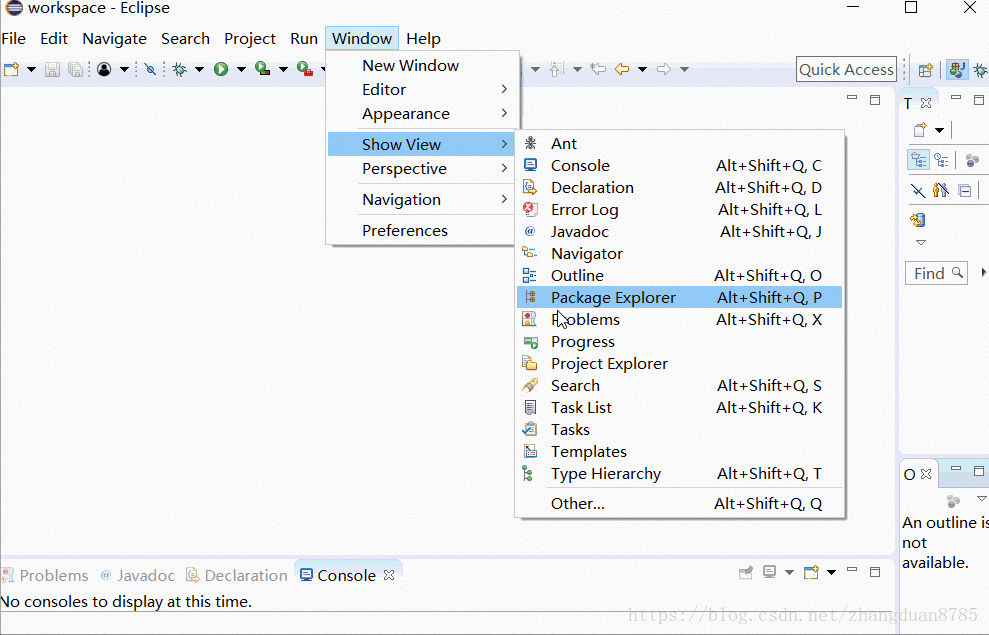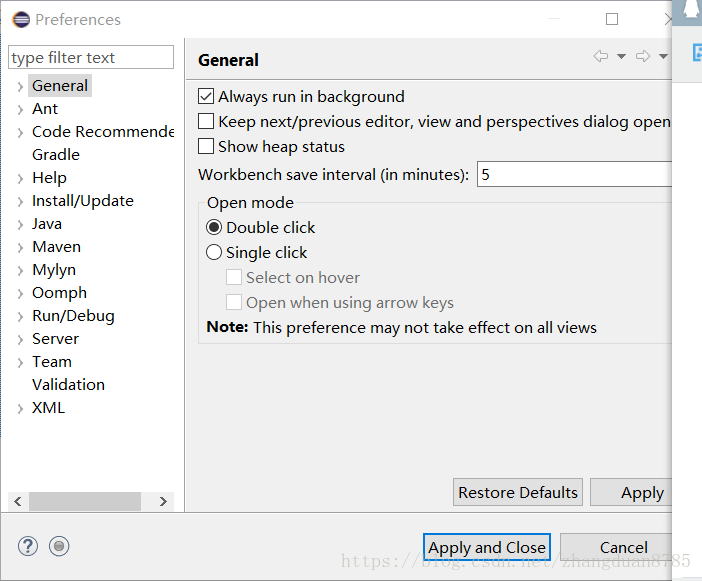1.打开eclipse的server视图窗口
注意:若找不到server视图窗口,可通过以下方法解决
在软件eclipse下的Help->InstallNew Software->中,在Work with中点击Add。
添加 Name——”Kepler” repository;
Location——http://download.eclipse.org/releases/kepler,如下图所示:
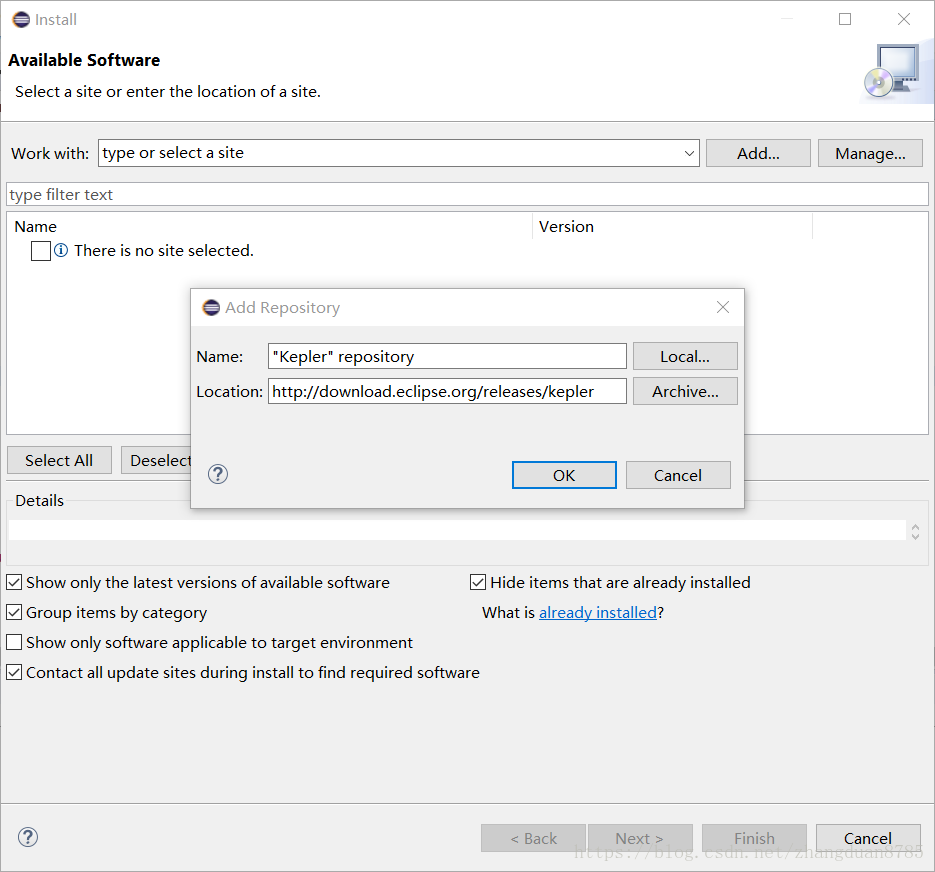
点击Ok,找到选项Web,XML, Java EE and OSGi Enterprise Development下JST Server AdaptersExtensions,进行勾选,如下图所示:
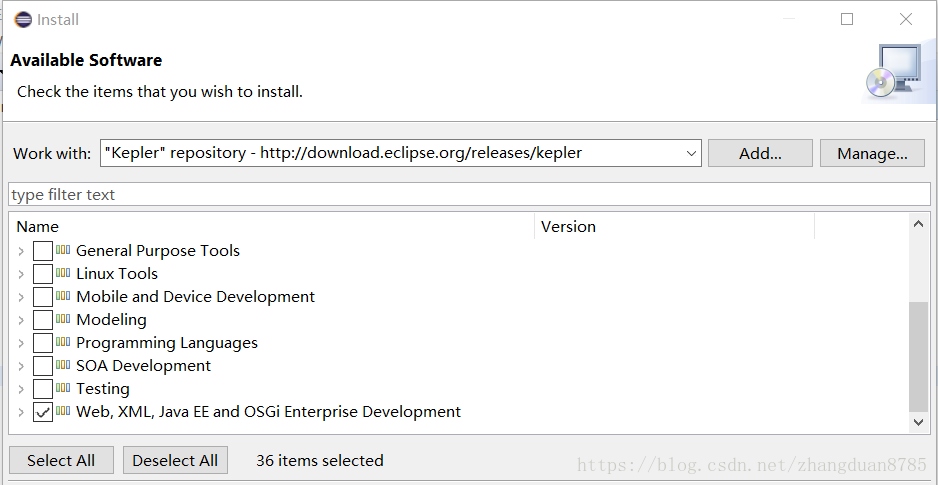
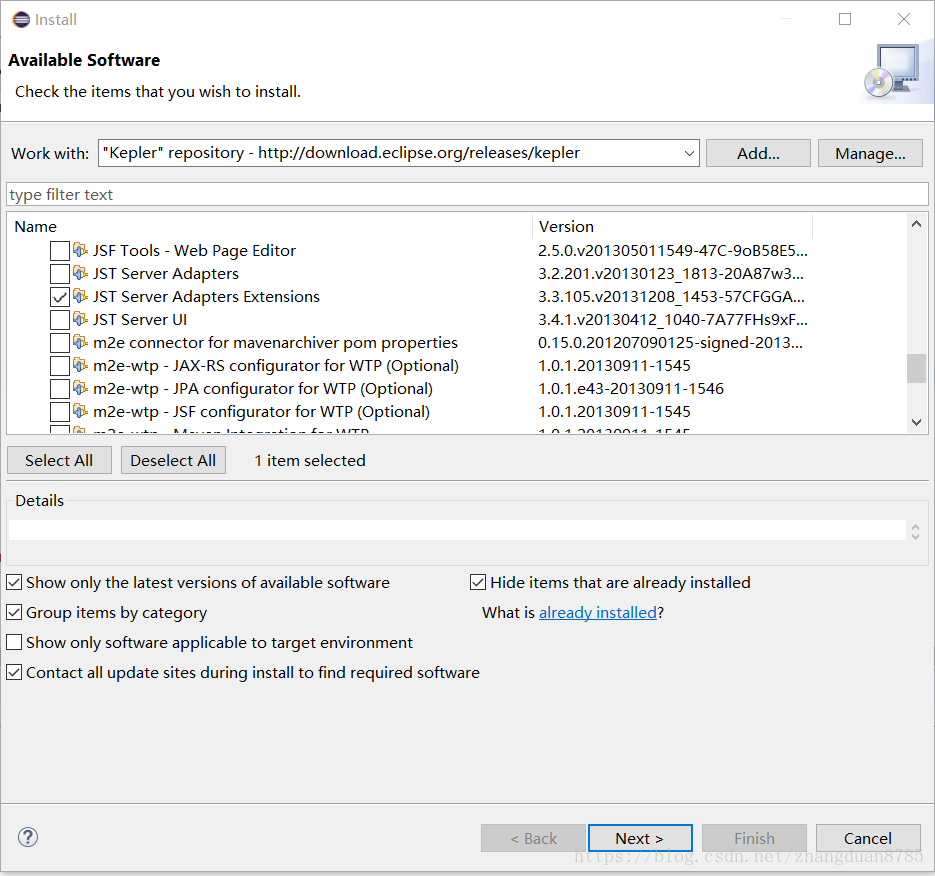
然后点击下一步NEXT,如下图所示:
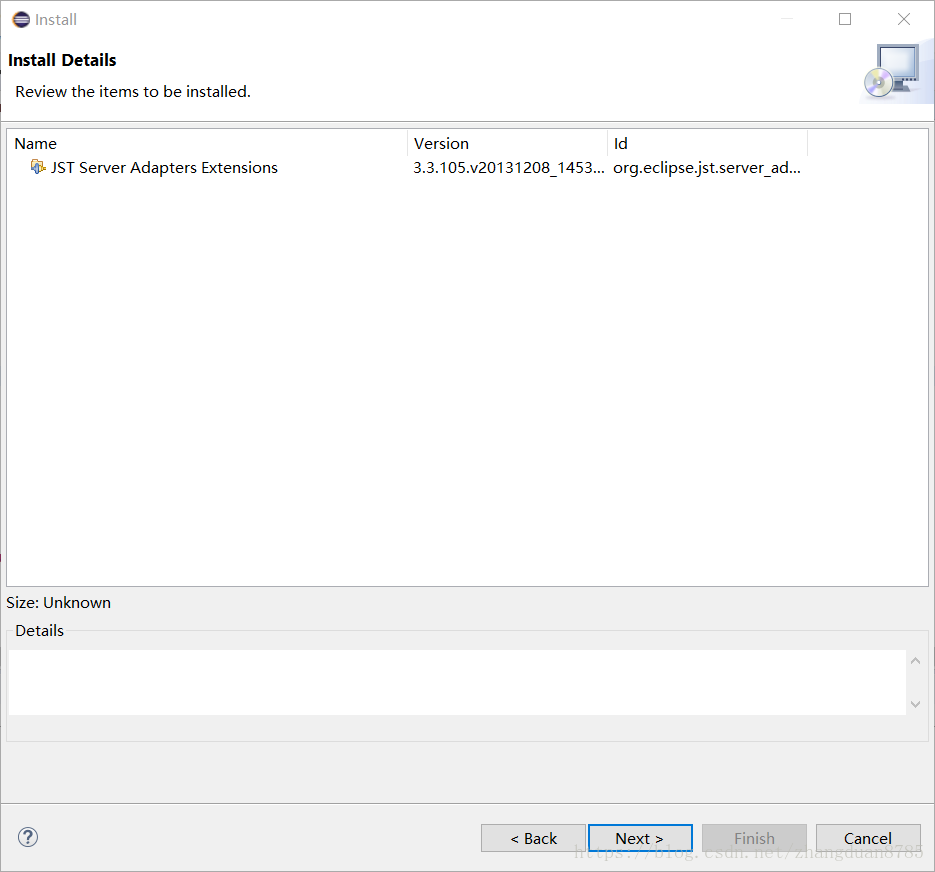
选择接受I accept….,点击完成,如下图所示:
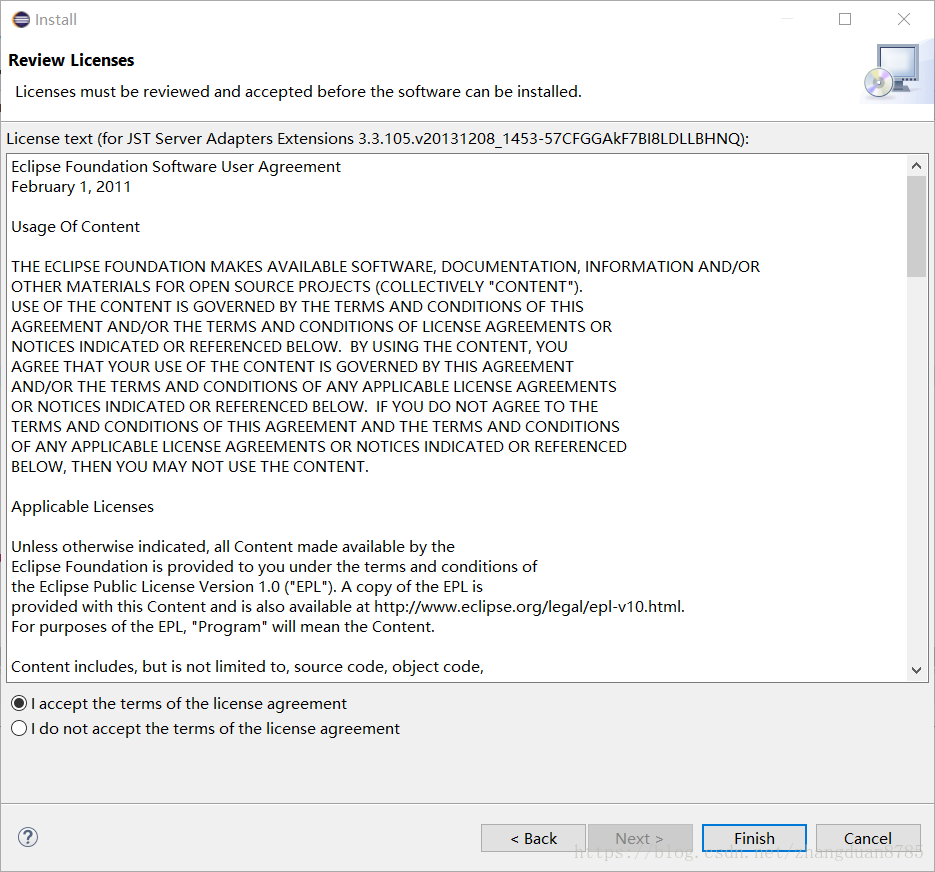
等待安装过程完成,提示重新启动Eclipse,选择“Yes”
完成以后,点击Yes,重启软件。会发现已经有了Sever选项,如下图所示:
2.创建tomcat服务器
1)在Servers窗口中,点击 创建 server 的文字提示连接。如下图:
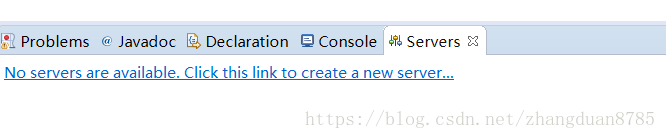
2)创建一个新的Tomcat服务器实例
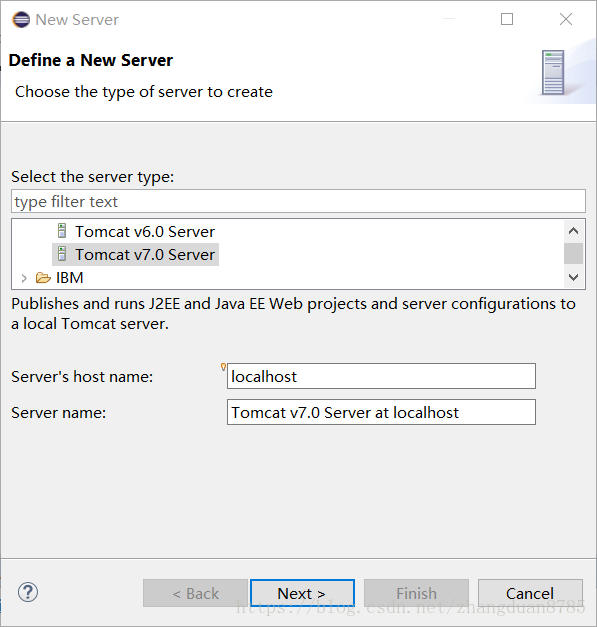
3)点击Browse按钮,打开目录选择窗口。选择Tomcat 解压目录,选择Tomcat目录,然后点击确定按钮
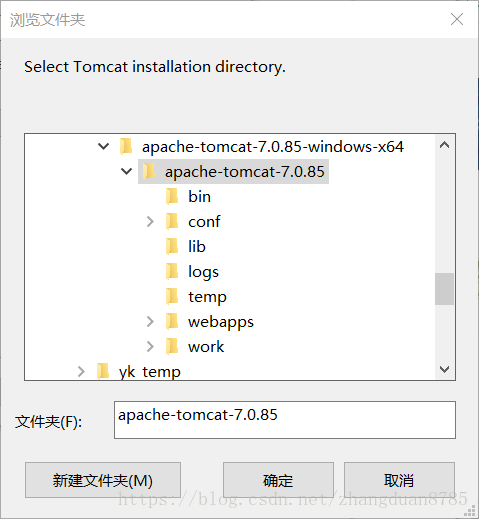
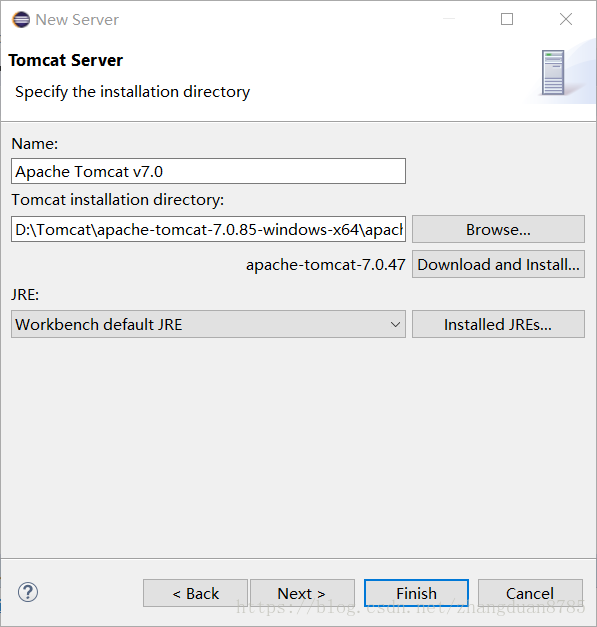
4)Tomcat目录选择好之后,点击 【Next】按钮继续操作,点击 【Finish】按钮结束操作,Tomcat 服务器创建成功